Discord Gecikme Sorunlarını Düzeltmenin Olası Yolları
Diğer Faydalı Rehber / / August 04, 2021
Reklamlar
Discord, metinlerin, seslerin ve video dosyalarının ücretsiz olarak paylaşılmasına izin veren avantajlı bir grup sohbeti platformudur. Canlı akış oyunları için popüler bir uygulama haline geldi. Ama şimdi birçok başka topluluk da buna dahil. Çoğu oyuncu, diğer oyuncularla etkileşime girmelerine izin verdiği için Discord'u kullanır.
Ancak Discord gecikmeye başladığında tüm bu eğlenceli oyun deneyimleri durur. Son zamanlarda, birçok kullanıcı Windows bilgisayarlarında Discord gecikme sorunundan şikayetçi oldu. Aynı sorunla karşı karşıya olan bir Discord kullanıcısıysanız, doğru yere geldiniz. Bu makale, sorunu kendi başınıza çözmek için uygulayabileceğiniz bazı yararlı yöntemleri size gösterecektir.

İçindekiler
-
1 Discord gecikme sorununu düzeltme yöntemleri:
- 1.1 Yöntem 1: Discord'da önbellek dosyalarını silin:
- 1.2 Yöntem 2: Gereksiz programları durdurun:
- 1.3 Yöntem 3: Sürücülerinizi güncelleyin:
- 1.4 Yöntem 4: Donanım hızlandırmayı devre dışı bırakın / etkinleştirin:
- 1.5 Yöntem 5: Ses ayarlarını sıfırlayın:
- 1.6 Yöntem 6: Güç ayarlarını yüksek performansa değiştirin:
- 1.7 Yöntem 7: Discord'u en son sürüme güncelleyin:
- 1.8 Yöntem 8: Discord uygulamanızı yeniden yükleyin:
Discord gecikme sorununu düzeltme yöntemleri:
Anlaşıldığı üzere, Discord gecikme sorununa katkıda bulunan birkaç faktör var. Ancak endişelenmeyin, size bu sorunları tek tek nasıl çözeceğinizi göstereceğiz. Öyleyse, bu makalenin sonuna kadar bizimle olun.
Reklamlar
Yöntem 1: Discord'da önbellek dosyalarını silin:
Bazen önbellek verileri ve çerezler bilgisayarınızda birikir ve farklı sorunlara neden olmaya başlar. Bu nedenle, Discord'un gecikmeli sorununu çözmek için aşağıda verilen adımları izlemeniz ve tüm önbellek dosyalarını silmeniz gerekir.
- Önce Discord'dan ayrılmalısın.
- Basın Windows tuşu + R.
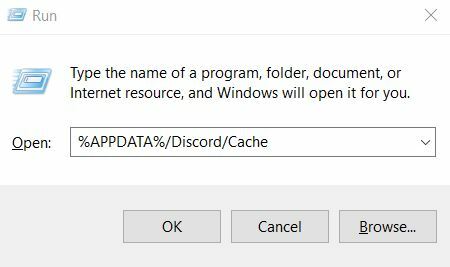
- Tür % APPDATA% / Discord / Önbellek ve tıkla tamam.
- Ardından Ctrl tuşu + A önbellek klasöründeki tüm dosyaları seçmek için.
- Tıkla 'Del ’ klavyenizdeki tuşuna basın, böylece seçilen tüm dosyalar kaldırılacaktır.
- Şimdi Discord'u yeniden açın ve sorunu kontrol edin.
Discord tekrar gecikmeye başlarsa, sonraki yönteme geçin.
Yöntem 2: Gereksiz programları durdurun:
Aynı anda birden fazla program çalıştırıyorsanız, yazılım bir çatışma başlatabilir ve bu çatışma Discord gecikme sorununa yol açabilir. Gecikme sorununu çözmek için arka planda çalışan tüm gereksiz programları durdurmanız gerekir.
Programları kapatmak için şu adımları izleyin.
- Açık Görev Yöneticisi sağ tıklayarak görev çubuğu.
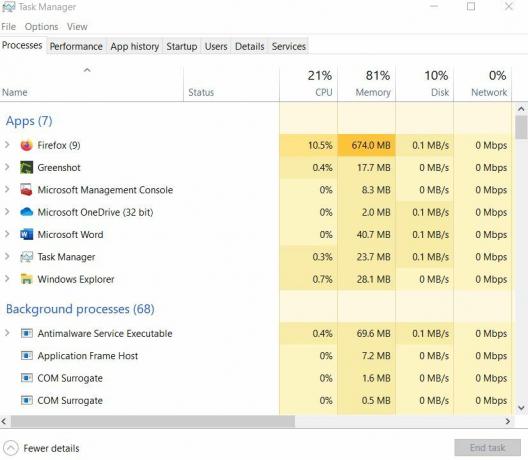
- Ardından, hangi süreçlerin daha fazla zaman aldığını görmelisiniz. CPU ve bellek kullanımı.
- İşlemi bulduktan sonra, üzerine sağ tıklayın ve seçin Görevi bitir.
Not: Aşina olmadığınız herhangi bir programı sonlandırırsanız, bilgisayarınızın çalışmasında sorunlara neden olabilir. Bu yüzden bilmediğiniz hiçbir programı sonlandırmayın.
Reklamlar
- Şimdi, Discord'u yeniden açabilir ve her şeyin yolunda gidip gitmediğini görebilirsiniz.
Sorun geri gelirse, sonraki çözüme geçin.
Yöntem 3: Sürücülerinizi güncelleyin:
Discord gecikme sorununun bir başka önde gelen nedeni, bilgisayarınızın bozuk sürücüleri olabilir. Eski grafikleri veya ses sürücülerini kullanmak Discord gecikme sorununu yaratabilir. Sorunu çözmek için sürücüleri mümkün olan en kısa sürede güncellemeniz gerekir.
- Basın Windows tuşu + R.
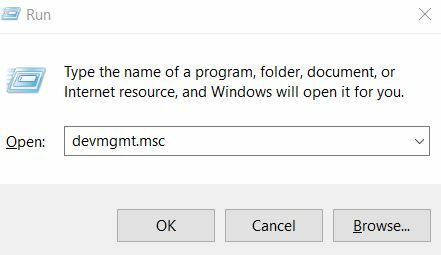
- "Yazın"devmgmt.msc ” ve bas tamam.
- Aç Aygıt Yöneticisi sekmesi.
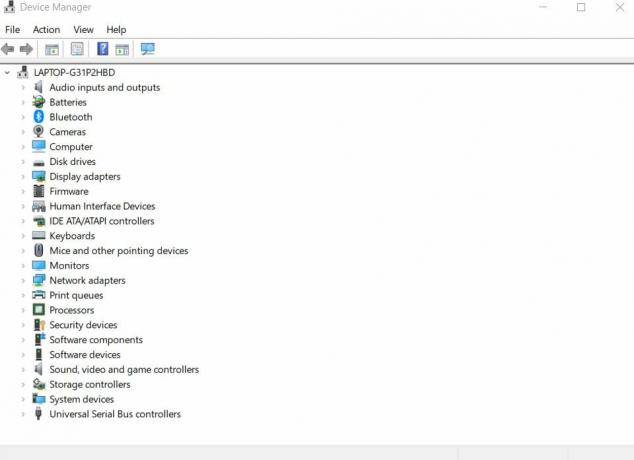
- Güncellemek için ses sürücüleri, çift tıklamalısınız Ses girişleri ve çıkışları Ardından, sağ tıklayın ses sürücüsü ve seçin Sürücüyü güncelle seçeneği.
- Grafik sürücüsünü güncellemek istiyorsanız, Ekran adaptörleriardından sağ tıklayın grafik sürücüsü ve seçin Sürücüyü güncelle
- Sürücüyü güncelle seçeneğine tıkladıktan sonra, Güncellenmiş sürücü yazılımını otomatik olarak arayın Ardından, bilgisayar ekranınızda verilen talimatları izlemeniz ve işlemi bitirmeniz gerekmektedir.
- Şimdi, bilgisayarınızı yeniden başlatın ve her şeyin yolunda olup olmadığını kontrol etmek için Discord'a gidin.
Sorunla yeniden karşılaşırsanız, sonraki yöntemi deneyin.
Yöntem 4: Donanım hızlandırmayı devre dışı bırakın / etkinleştirin:
Canlı akış gibi ağır görevleri yürütürken Discord, donanım hızlandırma ile yerine getirilen daha fazla CPU kaynağına ihtiyaç duyar. Ancak bazen donanım hızlandırma bir uygulamada sorunlara neden olabilir. Bu nedenle, bilgisayarınızdaki donanım hızlandırma ayarlarını kontrol etmenizi tavsiye ederiz. Donanım hızlandırmanın devre dışı olduğunu görürseniz, açın. Etkin olduğunu tespit ederseniz, soruna muhtemelen donanım hızlandırma neden oluyor demektir.
Reklamlar
Donanım hızlandırma ayarlarını kontrol etmek için aşağıdaki adımları izleyin.
- İlk olarak, Discord'u açın. Ayarlar.
- Ardından, Görünüm seçeneği.
- Donanım Hızlandırmasının açık olduğunu görürseniz, kapatın veya tersini yapın.
- Şimdi tıklayın tamam değişiklikleri kaydetmek için.
- Discord'a geri dönün ve herhangi bir sorun bulup bulamayacağınıza bakın.
Discord tekrar gecikmeye başlarsa, sonraki yöntemi deneyin.
Yöntem 5: Ses ayarlarını sıfırlayın:
Discord'daki herhangi bir ayara müdahale ettiyseniz, onu varsayılana geri döndürmelisiniz. En önemlisi, Discord'daki ses ayarlarına müdahale etmek, Discord gecikme sorununu yaratabilir. Bu yüzden aşağıda verilen adımları takip etmeli ve ses ayarlarını sıfırlamalısınız.
- Discord'u açın ve Ayarlar simgesi.
- Seç Ses ve Video.
- Ardından, seçin Ses Ayarlarını Sıfırla.
- Tıklayın tamam değişiklikleri kaydetmek için.
- Şimdi, sorunun tekrar gelip gelmediğini kontrol edin.
Yöntem 6: Güç ayarlarını yüksek performansa değiştirin:
Bilgisayarınızın güç ayarları şu şekilde belirlendi: Dengeli varsayılan olarak enerji kaybını önlemek için. Ancak bu, bilgisayarınızın yavaşlamasına neden olabilir ve Discord gecikme sorununa neden olabilir. Sorunu çözmek için aşağıdaki adımları izleyin ve güç ayarlarını değiştirin.
- Basın pencereler anahtar.
- Tür kontrol ve aç Kontrol Paneli.
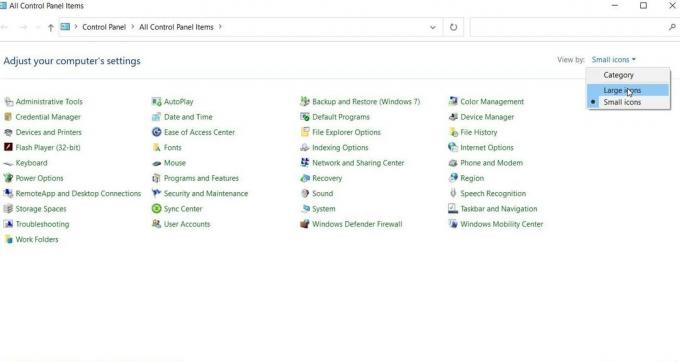
- Sonra, altında Görüntüle seçenek, seçmelisiniz Büyük ikonlar.
- Seç Güç seçenekleri.

- Ayarları şu şekilde değiştirin: Yüksek performans.
- İşlem tamamlandıktan sonra bilgisayarınızı yeniden başlatın.
- Discord'un tekrar gecikmeye başlayıp başlamadığını kontrol edin.
Yöntem 7: Discord'u en son sürüme güncelleyin:
Çoğu durumda, eski uygulamalar gecikme sorunları yaratır. Dolayısıyla, Discord uygulamanızı bir süredir güncellemediyseniz, güncelleme zamanı gelmiştir. Adımları takip et.
- Basın Windows tuşu + R.
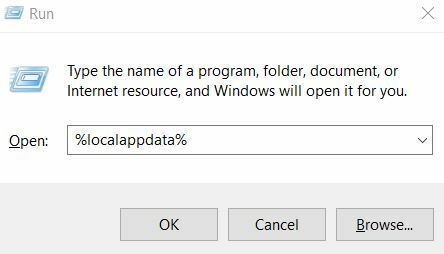
- "Yazın"% localappdata%" ve bas Giriş.
- Bul Uyuşmazlık ve üzerine çift tıklayın.
- Ardından, "Update.exeGüncelleme işlemini başlatmak için ”.
- Güncelleme işlemi tamamlandıktan sonra Discord'u yeniden başlatın ve hala gecikme olup olmadığına bakın.
Yöntem 8: Discord uygulamanızı yeniden yükleyin:
Yukarıda belirtilen yöntemlerden hiçbiri kullanımınıza girmediyse, mevcut Discord uygulamanızın bazı bozuk veya hasarlı dosyalarla ilişkili olması olasıdır. Bu sorunu çözmenin tek yolu, mevcut Discord uygulamanızı kaldırmaktır. Discord uygulamanızı kaldırmak için adımlarımızı izleyin ve ardından gecikme sorununu çözmek için yeniden yükleyin.
- Basın pencereler anahtar.
- Tür Kontrol ve seçin Kontrol Paneli arama sonucundan.
- Ardından, tıklamanız gerekir Kategori altında Görüntüle seçeneği.

- Ardından, Programı kaldır seçeneği.
- Tüm programlar arasında bulun Uyuşmazlık ve ardından üzerine sağ tıklayarak Kaldır
- Ardından, Discord'u bilgisayarınıza indirip yeniden yükleyin ve sorunun tekrar ortaya çıkıp çıkmadığını kontrol edin.
Discord, oyuncular, arkadaşlar ve birçok topluluk için bir yuva haline geldi. Ücretsiz hizmetler ve erişimi kolay özellikler, kitlesi için daha uygun hale getirir. Bu nedenle, Discord uygulamasının gecikmeye başlaması çok sinir bozucu olabilir.
Bu nedenle size yardımcı olmak için bazı etkili yöntemleri derledik. Kılavuzda verilen adımları dikkatlice izlemeniz yeterlidir. Ve gecikme sorununu çözmede başarılı olacağınızı ve herhangi bir sorun yaşamadan Discord'u tekrar kullanmaya başlayacağınızı umuyoruz. Herhangi bir sorunuz veya geri bildiriminiz varsa, lütfen aşağıdaki yorum kutusuna yorumu yazın.


![Stok ROM'u ARK Benefit S404'e Nasıl Yüklenir [Firmware Dosyası / Unbrick]](/f/aa4a64e969ce9ce10cd1de14c1344ffd.jpg?width=288&height=384)
